教你错误代码0x80070002处理方法
- 分类:帮助 回答于: 2021年09月15日 08:32:00
在我们使用电脑升级系统的时候,是否会遇到提示0x80070002错误代码而不能升级系统的情况,那么遇到0x80070002错误如何处理呢?很多小伙伴都不知道该怎么去处理,接下来小编就把0x80070002处理方法教给大家,大家一起学习下吧。
工具/原料:
系统版本:windows10
品牌型号:华硕天选2
方法/步骤:
0x80070002处理方法:
1.首先我们按”win+r"组合键打开运行窗口,然后输入命令“msconfig”点击确定。
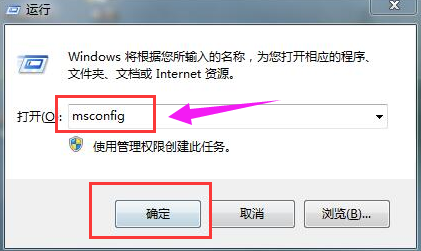
2.然后我们会进入到进入到“系统配置”窗口,切换到“服务”选项,之后勾选“隐藏所有Microsoft服务”,将服务项里面的选项“全部禁用”。
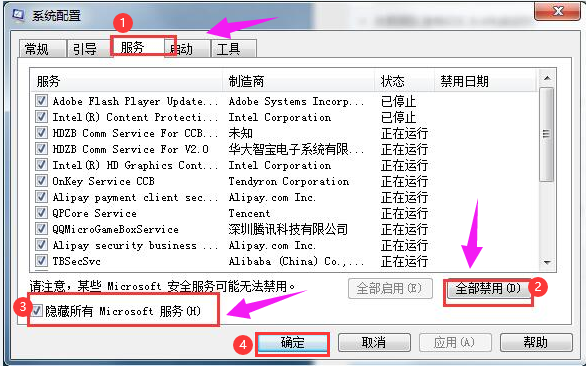
3.完成操作后,重启电脑问题就解决了。
方法二
1.首先我们打开“控制面板”,将查看方式改为大图标,点击“管理工具”
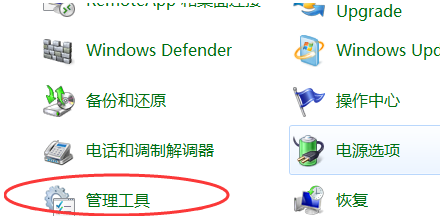
2.接着在“管理工具”中打开“服务”选项。
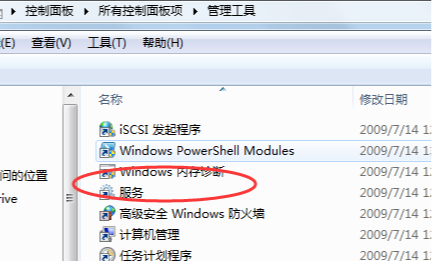
3.进入服务窗口后,我们在右侧找到“Windows Update”然后右键单击“停止”选项。
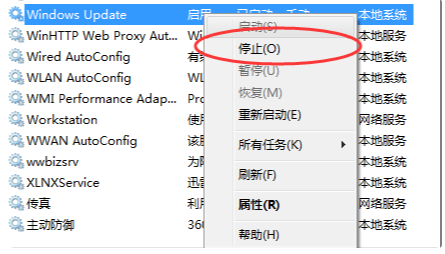
4.再进入到C:\Windows\SoftwareDistribution 目录下。打开DataStore 文件夹,删除里面所有文件和文件夹。
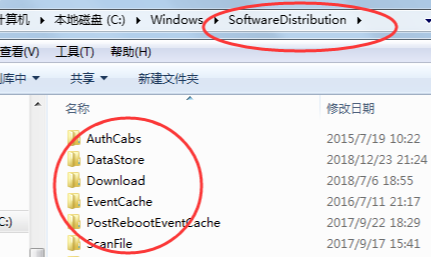
5.回到上一页,再打开Download 目录,删除里面的所有文件。
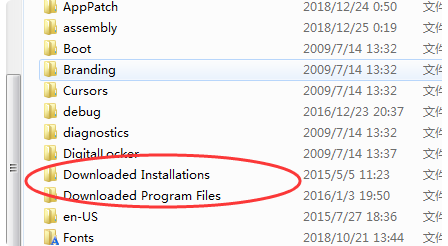
6.接着我们在服务的窗口中找到“Windows Update”选项,右击选择”启动“即可。
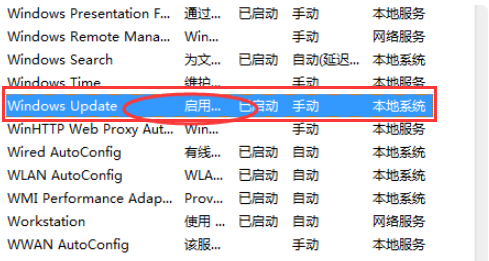
7.关掉所有打开的窗口,重新启动问题就解决了。
总结:
以上就是遇到错误代码0x80070002处理方法,希望可以帮助到你。
 有用
26
有用
26


 小白系统
小白系统


 1000
1000 1000
1000 1000
1000 1000
1000 1000
1000 1000
1000 1000
1000 0
0 0
0 0
0猜您喜欢
- 一开机就电脑蓝屏了怎么办修复方法介..2022/04/16
- 菜鸟装机必知的32位和64位哪个流畅知..2020/10/15
- 教你电脑安全模式怎么进2020/11/04
- 苹果双系统怎么切换,小编教你苹果电脑..2018/09/25
- 笔者教你如何升级ie浏览器2018/11/07
- 电脑开不了机怎么重装系统呢?小白轻松..2019/05/18
相关推荐
- 电脑不能装系统是因为什么..2021/03/25
- wifi显示网络受限如何解决,小编教你解..2017/11/11
- 小编教你电脑装系统2019/01/22
- 电脑全选快捷键是哪个2020/08/03
- 操作系统有哪些类型2022/06/01
- 小编教你使用选择性粘贴2018/10/26

















